
شاید برای کسانی که در طول ساعات کاری خود با پرینتر سروکار دارند و باید انواع اسناد را برای پرینت گرفتن آماده کنند، پرینت گرفتن روی پاکت نامه کمی سخت باشد. همچنین اگر بخواهید نامههای دعوت برای دوستانتان ارسال کنید، بخواهید خودتان متن روی پاکت را طراحی کنید. در اینجا به شما نحوه پرینت گرفتن روی پاکت نامه را خواهیم گفت.
ایجاد پاکت نامه در Word ؛ آموزش طراحی پاکت نامه و پرینت کردن آن در Word
اگر جزء آن دسته افرادی هستید که به ارسال عکس و کارت پستال برای دوستان علاقه دارید، میتوانید عکس مورد نظرتان را انتخاب کرده، آن را پرینت بگیرید و داخل پاکتی که خودتان طراحی کردهاید قرار داده و برایش بفرستید. در بحث ترفندهای پرینت عکس رنگی، نحوه چاپ عکسهای زیبا را خواهید آموخت.
برای این کار باید ابتدا از تب Mailings، گزینه Envelopes را انتخاب کنید. در این صفحه قادر هستید آدرس گیرنده و فرستنده را وارد کنید. در پایین صفحه هم گزینه Option وجود دارد که با زدن آن، تنظیمات بیشتری پیش رو خواهید داشت.
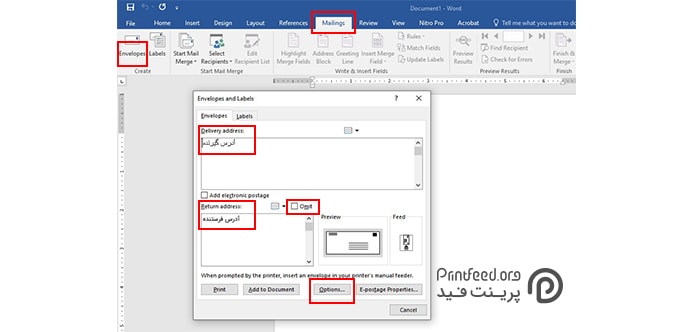
در تب Envelope Options، سایز پاکت و نوع فونتی که روی آن چاپ میشود و نحوه چیدمان حروف را میتوانید تغییر دهید.
در تب Printing Options هم میتوانید شیوه قرار گرفتن پاکت نامه داخل پرینتر و جهت پشت و رو بودن پاکت را تعیین کنید. در نهایت تغییرات را ذخیره کرده و دوباره از تب Mailings، گزینه Envelopes را انتخاب کنید. برای چاپ روی پاکت نامه از فرمان Print در پایین صفحه استفاده کنید.
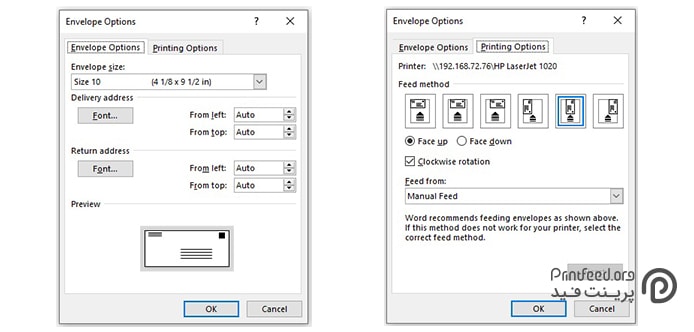
دانلود نرم افزار چاپ روی پاکت نامه؛ نرم افزار طراحی پاکت نامه
برای اینکه بتوانید پاکت نامه طراحی کنید و روی آن را به زیبایی پرینت بگیرید، میتوانید از نرم افزار LableJoy استفاده کنید. این نرم افزار این امکان را به شما میدهد که پاکت نامه طراحی کنید، روی آن متن موردنظر را چاپ کنید و حتی انواع برچسب، بارکد، امضا و کارت را نیز پرینت بگیرید.
با استفاده از نرم افزار چاپ روی پاکت نامه، شما میتوانید دادهها را از Word، Excel، Sql Server، Txt، Outlook و … وارد کنید.
برای دانلود این نرم افزار، به راحتی میتوانید از سایتهای ارائه دهنده نرم افزارها استفاده کنید.
ناگفته نماند که برای پرینت باکیفیت روی پاکت نامه، نوع کارتریج هم نقش مهمی دارد. پس همیشه کارتریج باکیفیت خریداری کنیم.
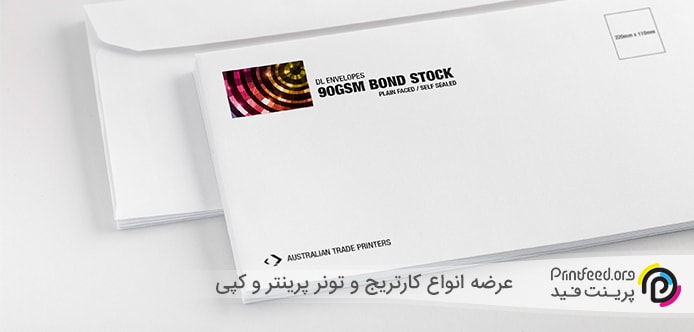
دستگاه چاپ روی پاکت نامه
برخی از پرینترها قابلیت چاپ روی پاکت نامه را هم دارند. پس اگر پرینتری نیاز دارید که امکان چاپ روی پاکت را داشته باشد، میتوانید از لیست زیر، یکی را انتخاب کنید.
- پرینتر لیزری اچ پی مدل Pro M402d
- پرینتر لیزری اچ پی مدل Pro M102w
- پرینتر لیزری اچ پی سری Enterprise 600 مدل M604n
- پرینتر لیزری اچ پی مدل Pro MFP M130fn
- پرینتر لیزری اچ پی مدل M102a
- پرینتر لیزری کانن مدل I-SENSYS MF3010
- پرینتر لیزری کانن مدل I-SENSYS MF6030
- پرینتر لیزری اچ پی مدل Pro MFP M130nw
- پرینتر لیزری اچ پی مدل Pro MFP M26nw
- پرینتر لیزری رنگی اچ پی مدل Pro CP1025nw
- پرینتر لیزری رنگی اچ پی مدل Enterprise M553n
- پرینتر لیزری کانن مدل I-SENSYS MF237W
- پرینتر لیزری کانن مدل ImageCLASS MF236n
اینها محصولاتی هستند که به راحتی در فروشگاه فالنیک (ایران اچ پی) موجود و قابل سفارش هستند.
چگونه هم رو و هم پشت پاکت خود را چاپ کنیم؟
اگر برای چاپ روی پاکت نامه از نرم افزار Word استفاده میکنید، در تب Envelope Options، با انتخاب گزینه Face up قادر به چاپ روی پاکت و با انتخاب Face down، قادر به چاپ پشت پاکت هستید.
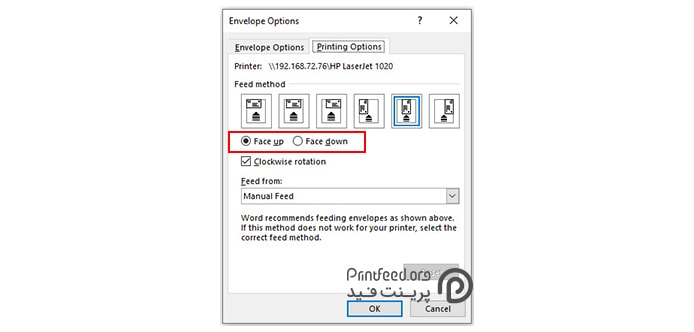
برای اینکه بتوانید از اسناد و فایلهای خود با سرعت بالا پرینت بگیرید، باید با تنظیمات پرینتر به خوبی آشنا باشید. افزایش سرعت پرینت، به سریعتر انجام شدن کارهای شما کمک بزرگی میکند.




